Hogyan készítsünk egy bannert egy fotó munkájuk egyszerű! Fair iparosok - kézzel készített, kézzel készített
Minden jó hangulat!
A múltban az MK elmondtam, milyen egyszerű, hogy egy banner. És ez az idő megmutatja, milyen egyszerű ez, hogy helyezze el a munka ezen a banner.
Azt ingyenesen használhatnak. de nagyon jó a program Artweaver.
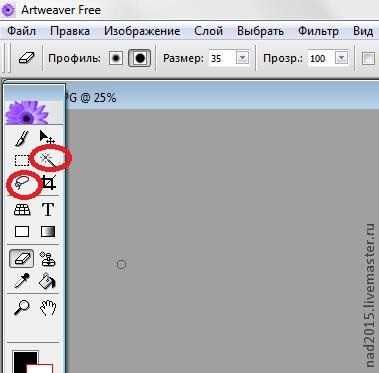
„Lasso” - hasznos lehet azok számára, akik biztos kézzel, és aki simán vágja a tárgy mozgatásával a számítógépes egér.
„Magic Wand” - egy nagyon praktikus eszköz kivágása tárgyakat. De ez jó, ha a háttér egyenletes és sima. És mivel általában a mesterek munkái fényképezett a gyönyörű háttérrel, néha néhány elem, az eszköz a kezdőknek képfeldolgozási nem fog működni. Ezekkel az eszközökkel már egy pár MK a NM.
De mi van azokkal, akik nem nagyon barátságos ezekkel az eszközökkel? Van megoldás! És ez nagyon egyszerű. Ez az úgynevezett „Eraser”
1. Nyissa meg a program. Jelölje ki a fotókat a munkánkat, azt akarjuk, hogy egy banner. Ehhez menj a lap „File” és kattintson a „Megnyitás”. Ezután meg kell tenni még egy réteget. Menj a „Layer”, majd a „kétrétegű”. A ablak jelenik meg a rétegek a második réteg. (Ha az ablak egyáltalán nem megy a „ablak” és kattintson a „Rétegek megjelenítése”). Az alsó réteg - a forrás - meg kell kikapcsolva. Ehhez kattintson glazik lefekvés előtt.
A felső réteg - működik, amely manipulálni.
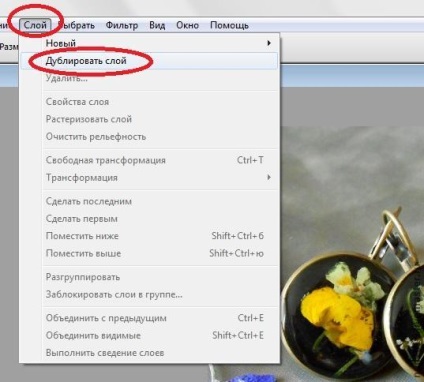
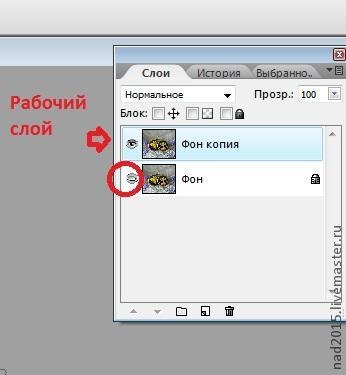
2. Válassza ki a szerszám „Eraser”, és állítsa be a kívánt értéket. radír méretét lehet választani, annál nagyobb ez, annál nagyobb a területe törlést. De ha a munka utat akar vágni, akkor nagyon finom, akkor jobb, hogy válasszon egy kis érték.
Növeljük a kép és szépen törli a háttérben áramkör működését. Tartsa lenyomva a bal egérgombot, törölje a háttérben. Jobban működnek kis megközelítéseket. mert ha a keze remegett, akkor törölheti a lépés megy, a „Edit”, majd kattintson a „Mégsem”.
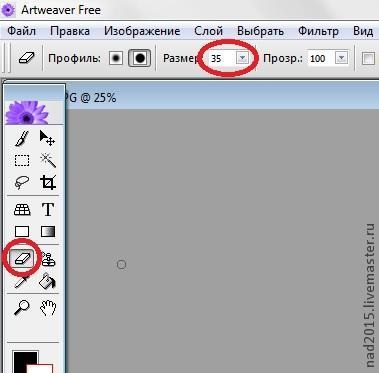

3. eltávolítani egy réteget a kontúr mentén egy kis radír, akkor növeli a méretét, és távolítsa el a maradék háttér gyorsan, nem fél, hogy fáj a munkát. Most meg kell kicsinyíteni. Menj a „kép”, és válassza ki a „méret”. Akkor olyan döntéseket, azaz a Képek, különböző méretekben. Ne felejtsük el, hogy mentse külön-külön. Ehhez nyissa meg a „fájl” és kattintson a „mentés másként”.. Így kapunk egy pár képet, anélkül, hogy az eredeti fájlt, amely a munka. Miért jobb, hogy egy kép különböző méretű? Mert Bere dolgozni különböző méretű eltérő lesz. (Lásd 4)

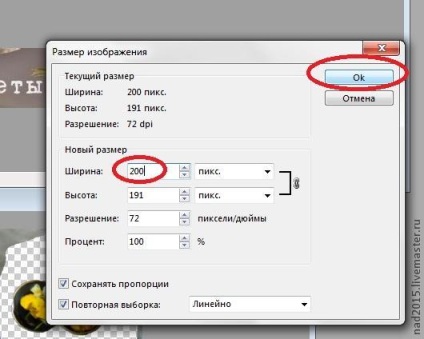
Ablak csökkentése, ideális méret. Ahhoz, és transzparens, és a munka a kép, szeretnénk lépni az elhelyezkedése.
Mielőtt a cél maradt két lépést!
Nyomja a műszer foglal „Select”. Válasszon egy kis terület, amely addig makacsul törlik, a munkánkkal.
Most nyomja meg a Ctrl + C (másolás). Akkor válunk bármely pontján a banner, és nyomja meg a Ctrl + V (beillesztés).
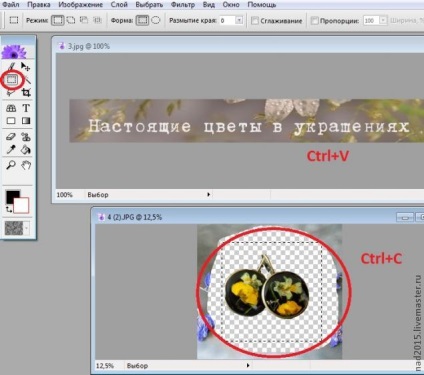

Örülnék, ha az MC valaki hasznos.